手把手教你职场必学的,PPT批量操作,一分钟干完半天的活,从此和加班说拜拜!
01 130页PPT秒转Word文档
把一百多页PPT交给你,让你改成Word文档你会怎么处理?
估计很多人想到的,都是一点点复制粘贴吧!
但是这效率也太低了吧,教你一个PPT描边Word的批量处理操作!
先看一下,我们今天要处理的这份PPT,总共有130多页!
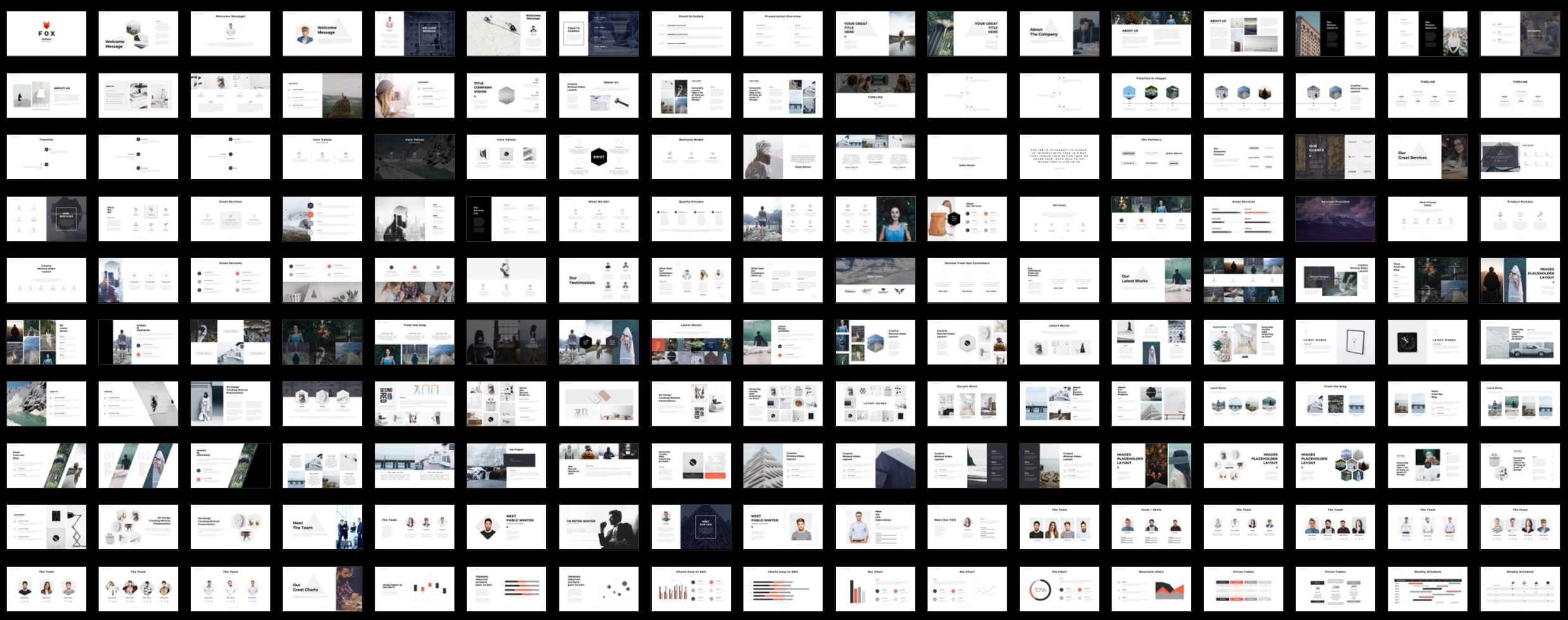
那么,该怎么把这一百多页PPT,转成Word呢,别着急,我来一步步给大家介绍详细的操作步骤!
首先,找到文件选项卡,点击导出,并选择创建讲义:
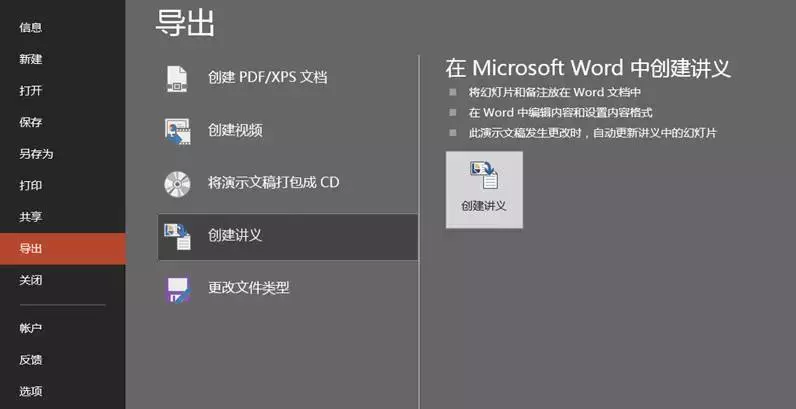
在弹出的窗口中,选择只使用大纲:
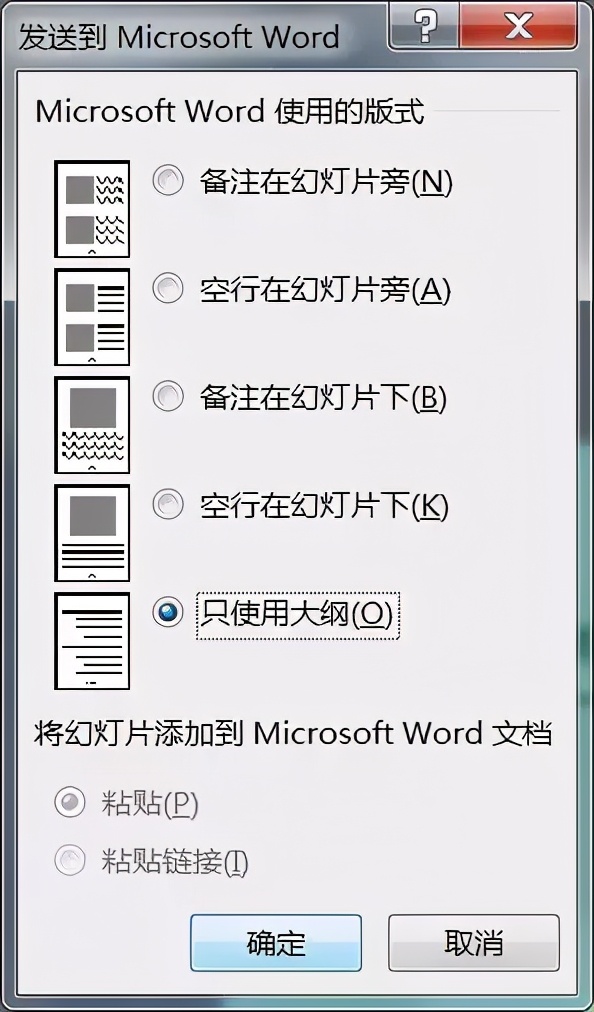
点击确定后,电脑会自动打开Word,这时得到的文件是一份乱码的文件,还保存了PPT的原格式,共计74页,字数11329字:
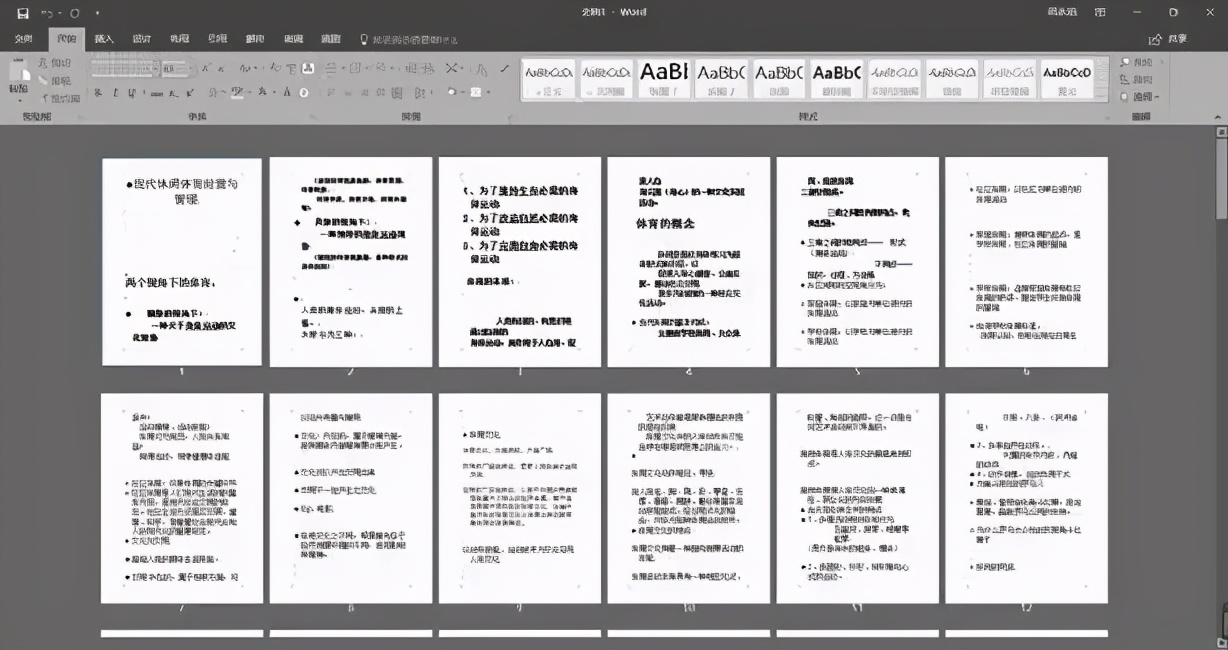
我们需要把文字格式清除,操作起来很简单,一键就搞定。
按住快捷键Ctrl+A,全选文字之后,找到清除文字格式的按钮,点它!
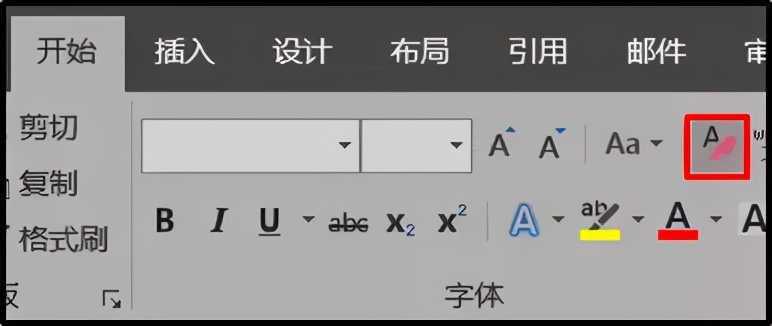
接下来,就是见证奇迹的时刻(刘谦附身)!
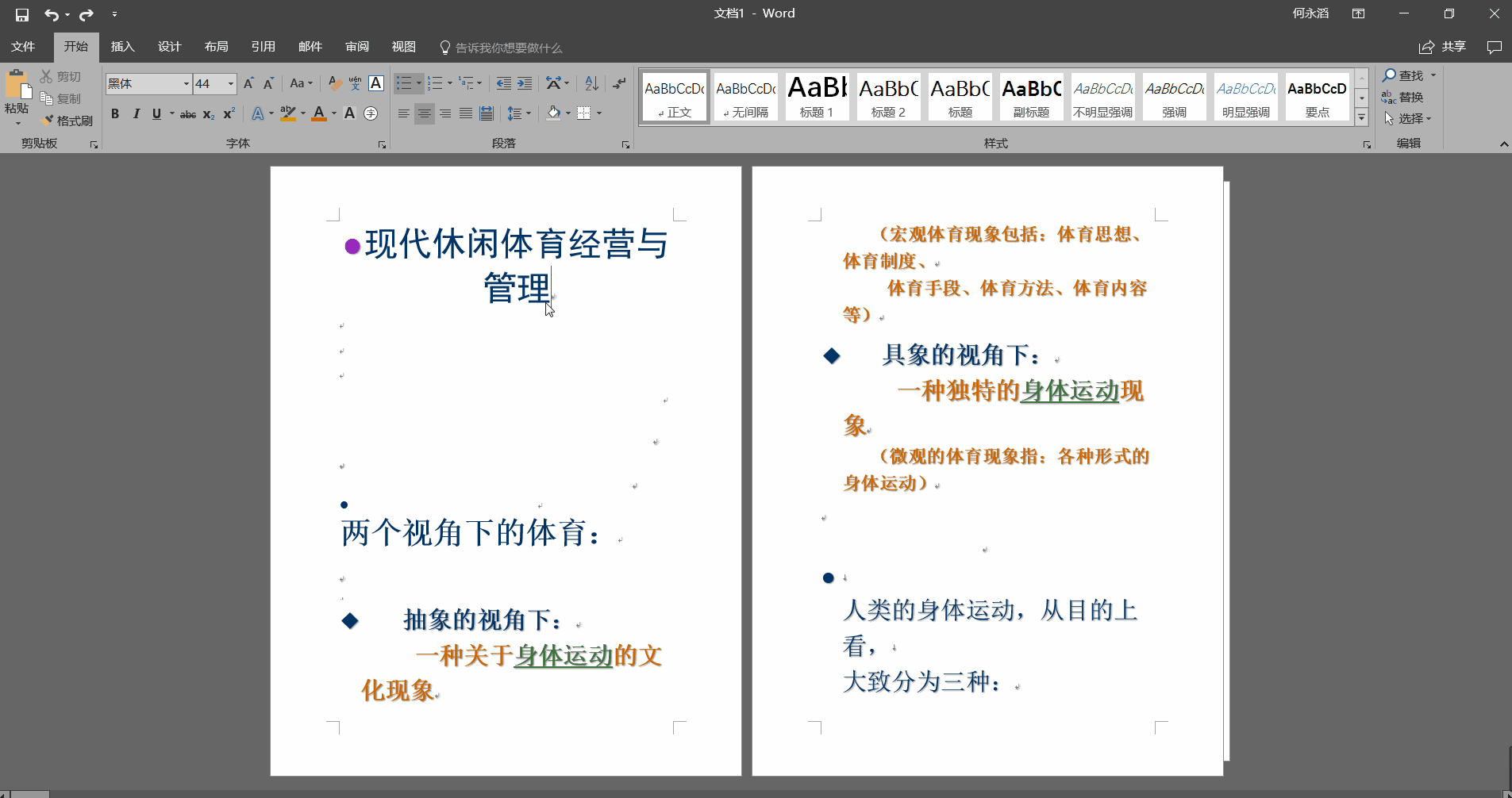
现在这份文档变成了:20页,11189个字,字体格式统一。
但是还没结束,它又出现了很多不该存在的空格!
别担心,按住快捷键Ctrl+H,调出替换窗口,替换【^p^p】为【^p】,一定要多重复几次【全部替换】,直到无法替换为止:
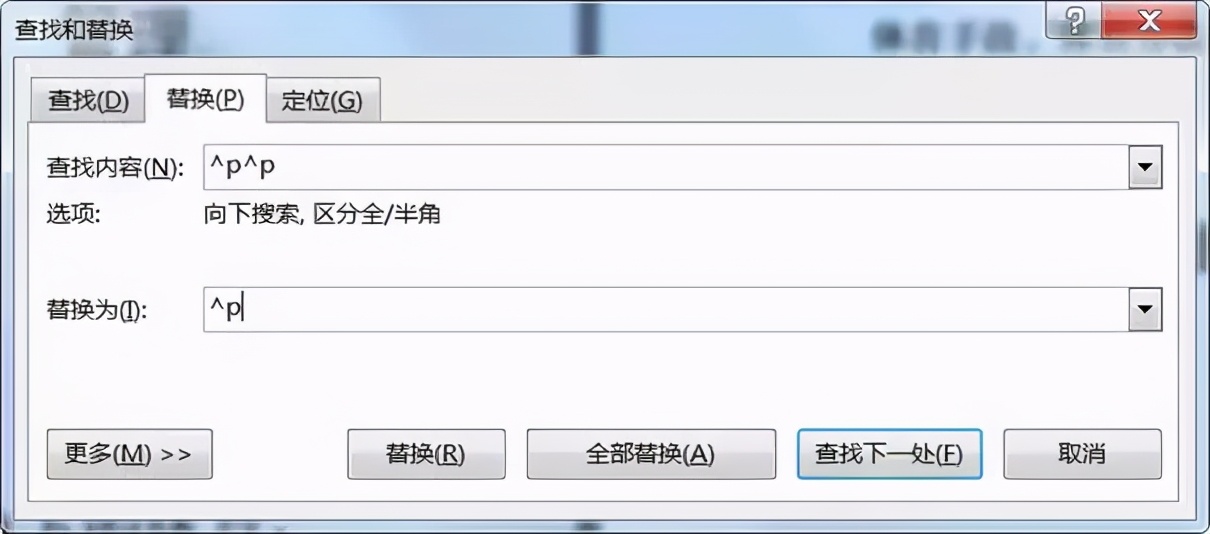
最终的Word文档只剩10页,再简单地删除了一些无关紧要的内容,最终字数为7933字。
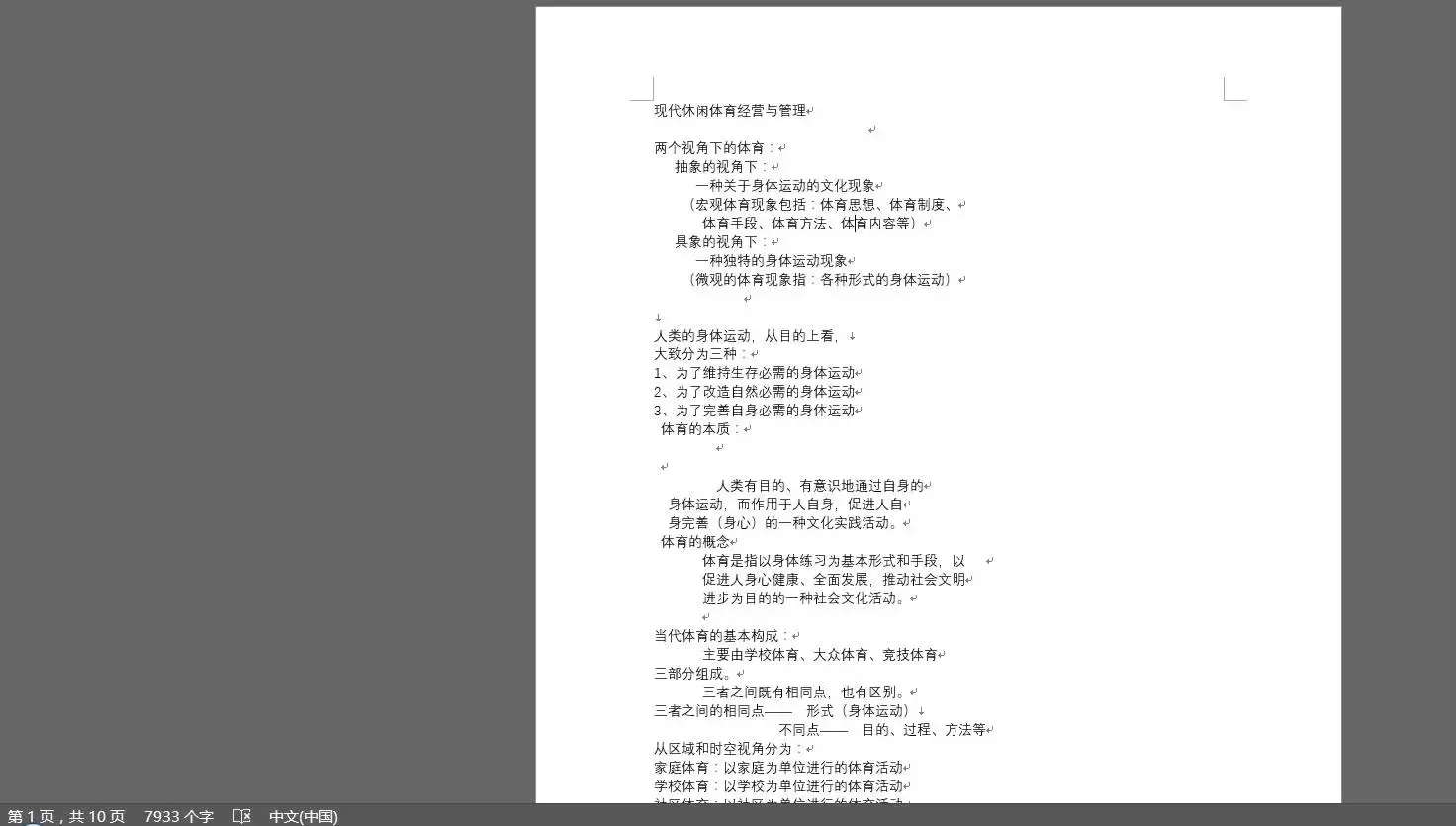
02 PPT一键替换字体
不借助插件,只用PPT自带的功能,上百页PPT也能轻松统一字体!
只需要借助,PPT任务栏这个小小的按钮:

点击替换字体,就会弹出来一个窗口:
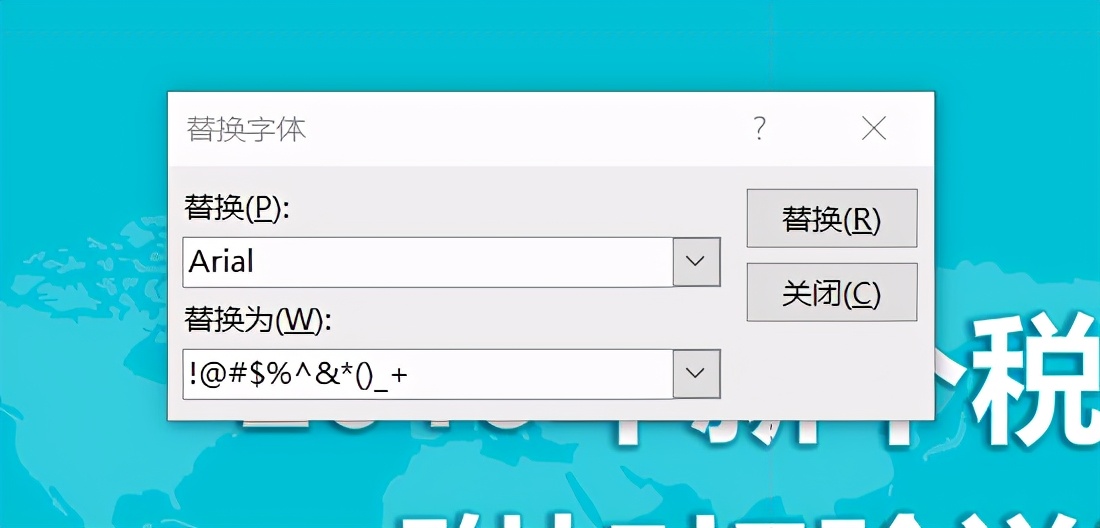
选择需要替换的字体,以及替换后的字体:
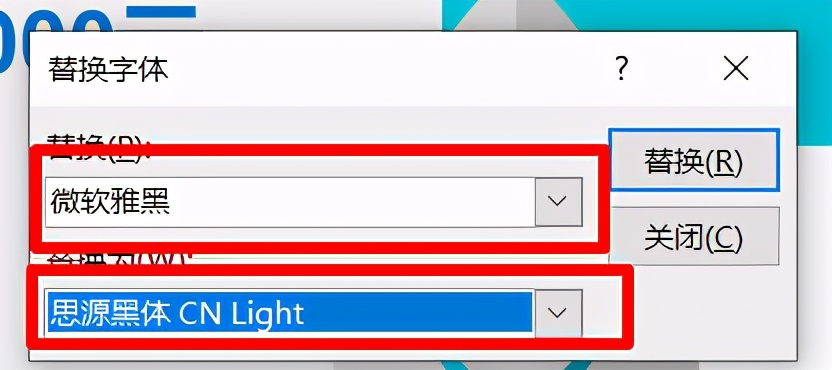
确认后,便会发现所有页面中的微软雅黑,都替换成了思源黑体:
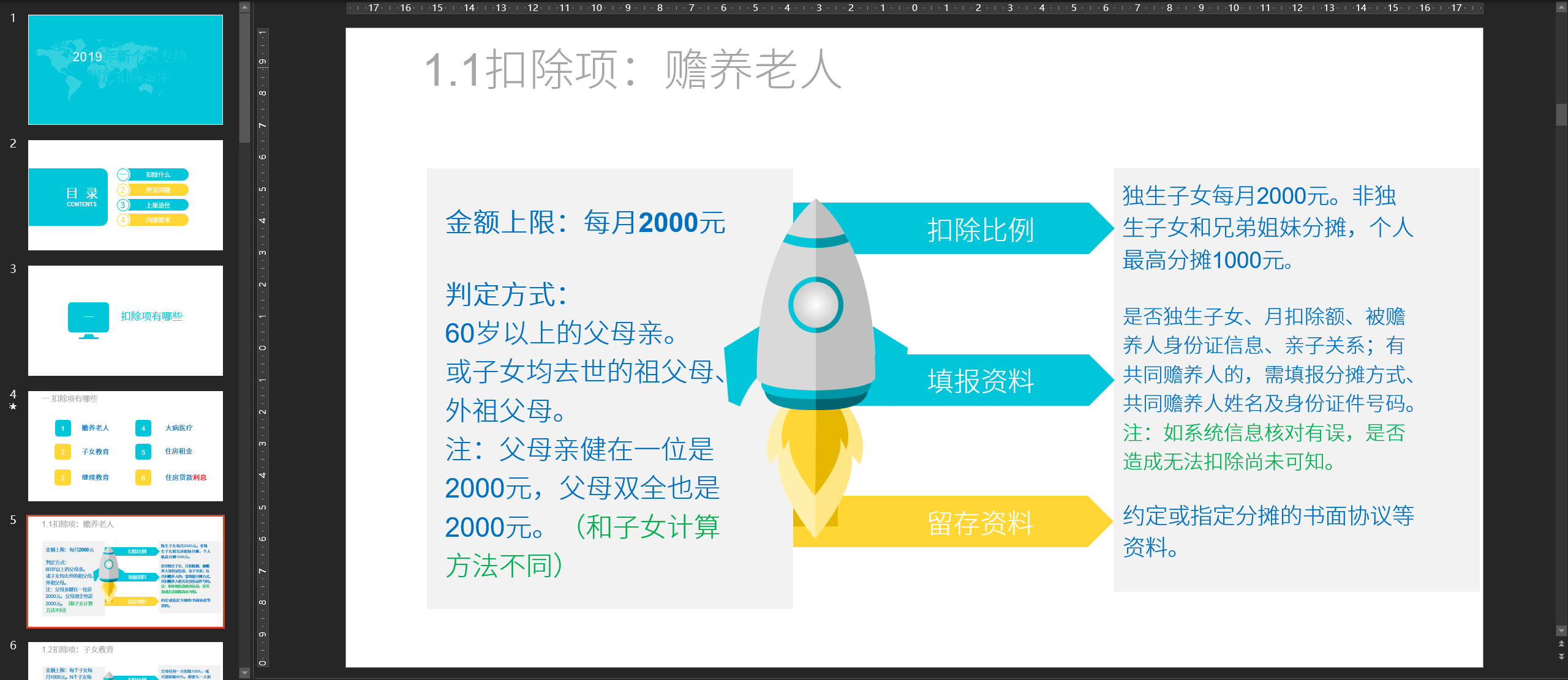
超级方便,一键解决字体统一的难题!
03 PPT一键删除所有动画
有时候,设计PPT的时候,添加了很多动画,但是没有搞清楚要求,或者要求突然有变,通知你放映时,PPT不要有动画
一页页删除效率太低,而且辛苦做出的动画,可能不舍得删,这时,调出幻灯片设置窗口:

在放映选项中,选择放映时不加动画,PPT播放时,就不会出现动画了!
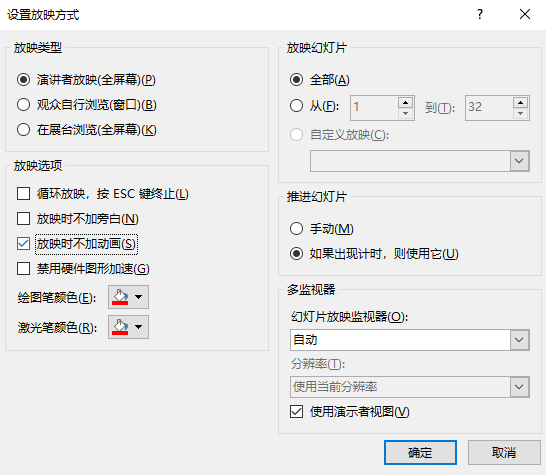
是不是超级简单,办公效率“蹭蹭蹭”的。
说了这么多PPT批量快捷操作,做幻灯片最高效的还是用模板~

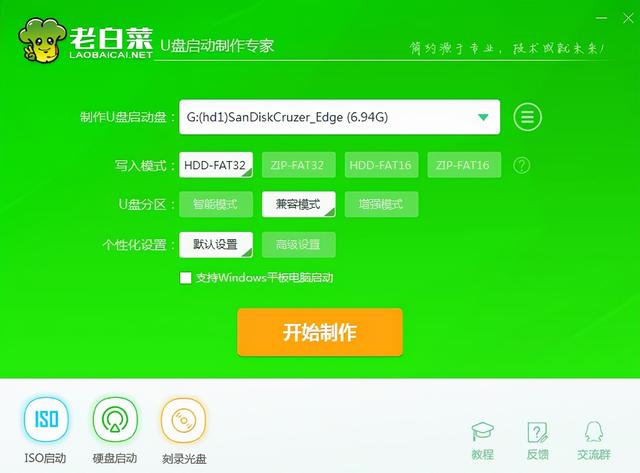
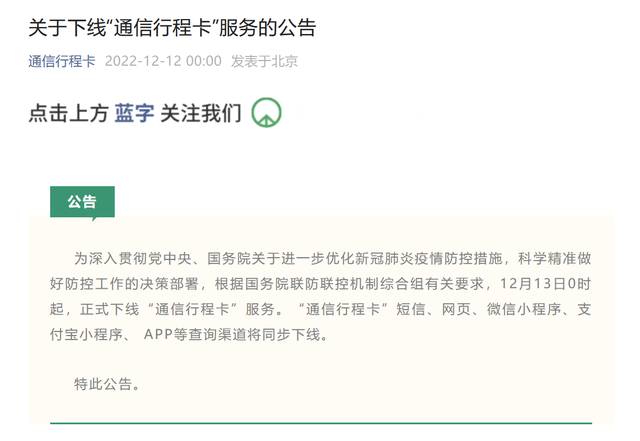

![RedHat服务器上[Errno 5] OSError: [Errno 2]的解决方法](https://img.pc-daily.com/uploads/allimg/4752/11135115c-0-lp.png)

